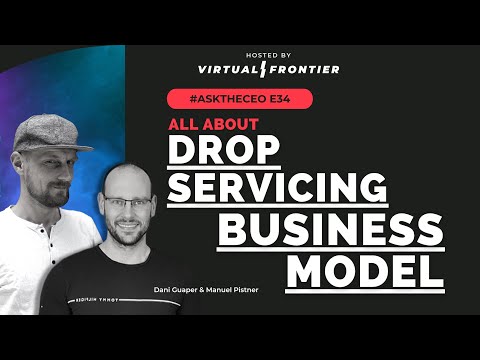Kas olete otsinud lisamõtet, mis võib Firefoxiga ühendada ja ka väljaspool seda tööd teha? Siis võiksite vaadata Firefoxi QuickFox märkide laiendit.
Märkused QuickFoxi märkuste kohta
- Laiendus kasutab oma märkmete salvestamiseks integreeritud järjehoidjate süsteemi, et neid oleks võimalik automaatselt sünkroniseerida laienditega, nagu näiteks Mozilla Weave või Xmarks.
- Laienduse autor on väga soovitav tagasi oma märkmed üles enne laienduse uuendamist kui uued versioonid jõuavad kätte. Muidu võivad teie märkmed kaduda …
Seadistamine
Kui olete laienduse installinud, on kolm viisi QuickFoxi märkmete kasutamiseks:
- "Tööriistariba nupp" (mida tuleb käsitsi lisada, kui eelistate seda meetodit)
-
"Olekuriba ikoon"
- "Klaviatuuri otsetee" (Ctrl + Shift + F)


Vaadake QuickFoxi märkmeid
Kui avate QuickFoxi märgib eraldi aknas, siis see näeb välja.




QuickFoxi märgid toimingus
Meie näitena otsustasime koopia mõned väga kasulikku teavet ühelt artiklist siin veebisaidil …

Märkus: te ei saa pilte oma märkmetesse lisada.




Avage QuickFoxi märkmed eraldi rakendusena
QuickFoxi märkmete ainulaadne omadus on võime käitada seda kui iseseisvat rakendust. Selle seadistamine pole üldse raske teha …
Esimene asi, mida peate tegema, on kopeerida üks teie Firefoxi otseteedest (tavaline või kaasaskantav install). Kui olete koopia teinud (näiteks töölauale öelge), paremklõpsake otsetee ja valige "Properties". Kui olete selle valinud, näete akent "Properties" ("Atribuudid") vahekaardiga "Otsetee". Nüüd olete valmis "sihtriigi" muutmiseks.

"Target:" aadressiruumis peate sihtteeli lõpus lisama järgmise "käsu" tehes kindlasti lahkumiseni lõpliku hinnakirja ja käsu vahel ühe tühiku.
-chrome chrome://qfnotes/content/openEditor.xul
Nii et Firefoxi tavapäraseks installimiseks peaks "sihtriik" olema selline:
“C:Program FilesMozilla Firefoxfirefox.exe” -chrome chrome://qfnotes/content/openEditor.xul
Ja kaasaskantava installi jaoks peaks sihtmärk olema selline:
“C:Program FilesPortable FirefoxFirefoxPortable.exe” -chrome chrome://qfnotes/content/openEditor.xul
Ärge unustage oma modifitseeritud otseteele uue nime andma. Kui olete selle lõpetanud, klõpsake nuppu "Rakenda" ja seejärel "OK".
Tulemus
Märkus. Meie näites (siin näidatud) muutisime portatiivse otseteed.
Siin on meie "eraldiseisev" QuickFoxi märkuste rakendus, mis töötab portatiivse Firefoxi installi baasil, et laiendus lisati. Töö väga kenasti …

Järeldus
Kui olete otsinud märkmerakendust, mis suudab ühendada ja töötada väljapoole Firefoxi, siis kindlasti soovite seda laiendit kindlalt vaadata.
Lingid
Laadige QuickFox märkuste laiendus (Mozilla lisandmoodulid)
Laadige QuickFox Notes laiendus (laienduse koduleht)